win7硬盘坏道恢复方法 win7硬盘坏道怎么修复
小伙伴们,你们有没有遇到过这样的情况:你的电脑突然变得异常缓慢,甚至出现了蓝屏的情况,你检查了一下,发现原来是你的Win7硬盘出现了坏道。这可怎么办呢?难道要换硬盘吗?win7硬盘坏道怎么修复?很抱歉听到您的硬盘出现坏道问题,但请放心,我将尽力帮助您解决这个困扰。今天就来给大家介绍一些Win7硬盘坏道恢复的方法,让你的电脑重新焕发青春!
win7硬盘坏道恢复方法:
方法一:使用第三方磁盘检查工具
如果Windows自带的磁盘检查工具无法修复硬盘坏道,我们可以尝试使用一些第三方磁盘检查工具,比如“硬盘检测工具”、“硬盘修复工具”等等。这些工具可以更加深入地检查硬盘的坏道情况,并且提供更加全面的修复方案。
方法二:使用Windows自带的磁盘检查工具
首先,我们可以使用Windows自带的磁盘检查工具来检查硬盘的坏道情况。具体操作如下:打开“计算机”,右键点击需要检查的硬盘,选择“属性”-“工具”-“检查”-“扫描并修复硬盘错误”。这个过程可能需要一些时间,耐心等待即可。
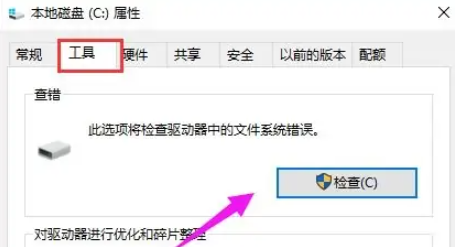
方法三:使用数据恢复软件
超级兔子硬盘数据恢复详细步骤:
1. 下载安装超级兔子数据恢复,打开软件后点击选择场景模式下的分区恢复。
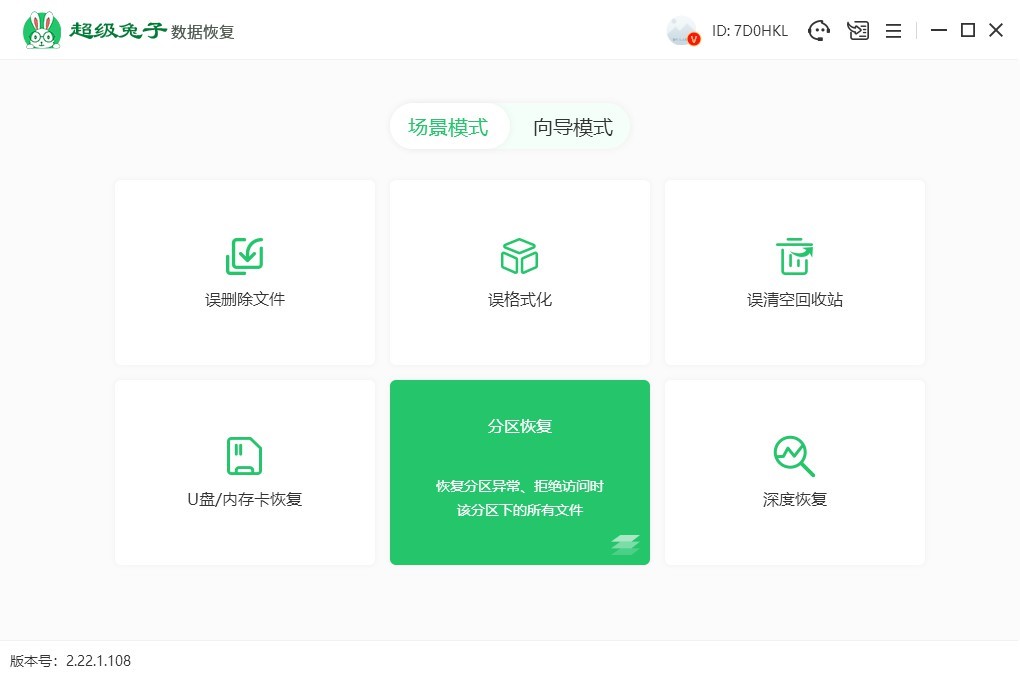
2. 选择文件数据所在的硬盘分区,并点击右下角的“开始扫描”按钮。
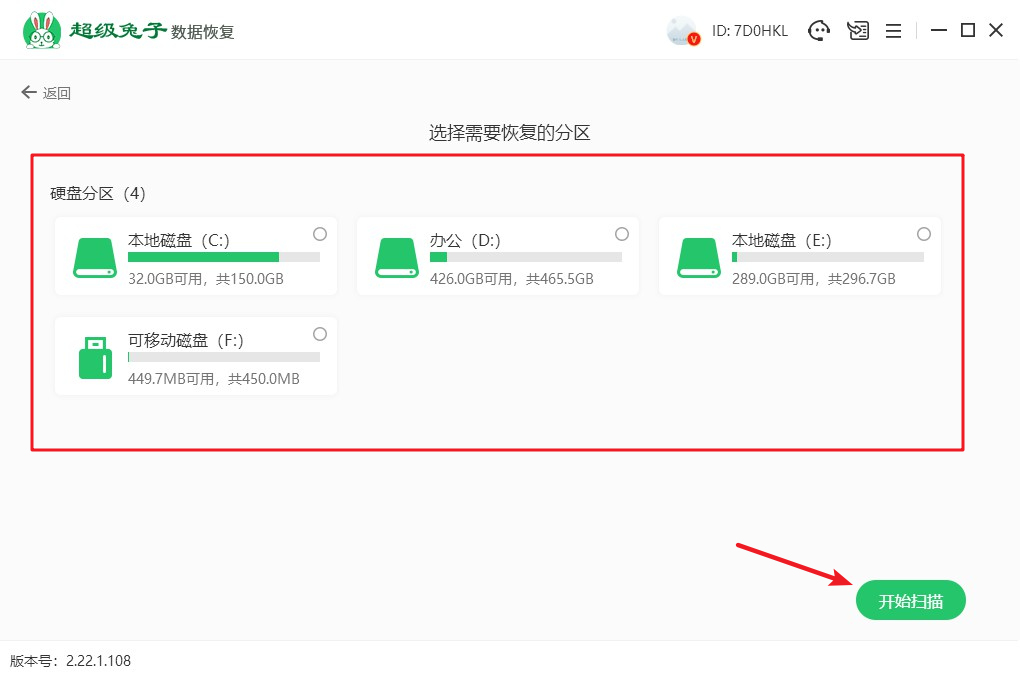
3. 系统进入文件扫描步骤,需要耐心等待一会。等到扫描结束,再把要恢复的文件勾选上,接着点击“立即恢复”即可。

4. 需要注意的是,恢复的数据必须保存到其他盘中,这样是为了避免数据被二次破坏。
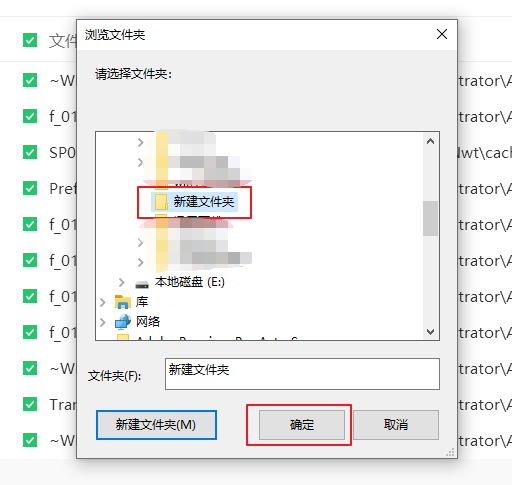
5. 超级兔子对文件进行恢复和导出,这个过程同样无需手动操作。

6. 超级兔子恢复硬盘数据成功,点击“确定”键即可。
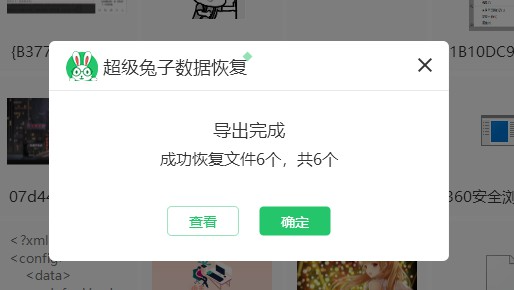
小伙伴们,今天我们介绍了三种Win7硬盘坏道恢复的方法,希望能够帮助到大家。不过,小编还是要提醒大家,硬盘坏道是一种比较严重的硬件问题,如果你的硬盘坏道,最好尽快恢复。毕竟,硬盘是电脑的重要组成部分。最后,小编祝愿大家的电脑都能够健康长寿,不再出现硬盘坏道的问题!
